Not: En güncel yardım içeriklerini, mümkün olduğunca hızlı biçimde kendi dilinizde size sunmak için çalışıyoruz. Bu sayfanın çevirisi otomasyon aracılığıyla yapılmıştır ve bu nedenle hatalı veya yanlış dil bilgisi kullanımları içerebilir. Amacımız, bu içeriğin sizin için faydalı olabilmesini sağlamaktır. Buradaki bilgilerin faydalı olup olmadığını bu sayfanın sonunda bize bildirebilir misiniz? Kolayca başvurabilmek için İngilizce makaleye buradan ulaşabilirsiniz .
Blog sizin veya kuruluşunuzun hızla fikir ve bilgi paylaşmak olanak sağlayan bir Web sitesidir. Bloglar tarihli ve ters kronolojik sırada listelenen gönderileri içerir. Kişiler postalarınıza üzerinde yorum yanı sıra ilginç siteleri, fotoğrafları ve ilişkili bloglar bağlantılarını sağlar.
Blog gönderileri hızla oluşturulabilir ve genellikle samimi bir sesi veya benzersiz bir perspektif sağlayın. Bloglar için Internet'te yorum sık kullanılan olsa da, birkaç yolla şirket ortamında kullanılabilir.
SharePoint 2013 ve 2016'da bloglar oluşturulacağını görmek için bkz: Video: bilgileri paylaşmak için bir blog oluşturma ve yönetme
Bu makalede
Genel Bakış
SharePoint blog listeleri ve kitaplıkları, blog Gönderilerinizin listesini, diğer Web günlükleri listesi gibi ve fotoğraflar için kitaplık içeren bir sitedir. Blog oluşturduktan sonra kategorileri ayarlayın ve sonra blog ayarlarını özelleştirin.
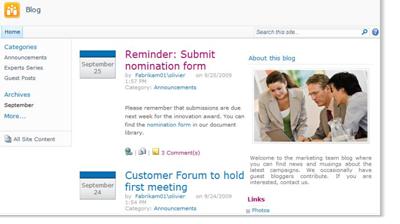
Bu makalede hızla yapabileceğiniz bazı basit özelleştirme genel bir bakış sunar.
Not: Oluşturma veya blog özelleştirmek için bir site oluşturmak için izniniz olmalıdır.
Blog oluşturduğunuzda, izinleri üst siteden devralınan veya el ile benzersiz izinler ayarlamak için blog isteyip istemediğinize karar verin gerekir. Çoğu durumda, alt site ayarları, listeleri ve kitaplıkları üst siteyle bağımsız olarak yönetebilirsiniz emin olmak blog için benzersiz izinler ayarlamanız gerekir. Örneğin, daha az kısıtlayıcı blogunuzda okumaya ve yorum blogunda tüm kimliği doğrulanmış kullanıcıları intranetinizde etkinleştirme gibi üst site izinleri isteyebilirsiniz.
Ayrıca, oluşturma ve kullanarak bir Web tasarım veya düzenleme programında Microsoft SharePoint Designer 2010gibi bir blog özelleştirebilirsiniz.
Blogunuzda içerik eklemeye başlamadan önce site, listeleri ve kitaplıkları istediğiniz şekilde ayarlandığından emin olun isteyeceksiniz. Örneğin, okuyucularınızın amacı anlamalarına, blog postaları listenin izinlerini değiştirmek veya bir gönderiyi gerekirse, önceki bir sürümünü geri yükleyebilirsiniz böylece blog Gönderilerinizin sürümlerini izleme yardımcı olacak bir liste açıklamasını düzenlemek isteyebilirsiniz.
Blogunuz için ayarları özelleştirilmiş bir kez postalarınıza düzenlemenize yardımcı olması için kategorileri ayarlayabilirsiniz. Kategoriler blog gönderileri farklı konularla ilgili veya geçerli olaylar gibi farklı amaçlar için özel bir projeye veya bir teknoloji veya hobi için beyin fırtınası oluşturursanız, özellikle de yardımcı olur. Gönderileri kategorilere göre düzenlenen açtığınızda, kişiler Kategoriler listesinden uygun kategoriye tıklatarak ilgi alanları Sığdır gönderileri daha kolay bulabilirsiniz.
Web günlüğü oluşturma
Blog oluşturmak için siteler oluşturmak için izniniz olmalıdır. Daha fazla bilgi için bkz: site sahibi veya Yöneticisi.

-
Site eylemleri

-
Oluştur iletişim kutusunda, Blog sitesi şablonu tıklatın.
-
Başlık kutusuna, blog siteniz için bir ad yazın.
Başlık Gezinti sitesinde üst bağlantı çubuğu gibi her sayfada görüntülenir.
-
URL adı kutusunda son bölümünü blog siteniz için kullanmak istediğiniz Web adresini yazın.
-
Aşağıdakilerden birini yapın:
-
Blogunuza üst siteyle aynı izinleri dahil olmak üzere varsayılan ayarlara göre hızlı şekilde oluşturmak için Oluştur' u tıklatın.
-
Benzersiz izinler ayarlamak veya sitenin hızlı başlatma veya üst bağlantı çubuğunda görüntülenip görüntülenmeyeceğini değiştirme gibi bazı site ayarlarını özelleştirmek için Diğer seçenekler' i seçin.
-
İzinler bölümünde, aşağıdakilerden birini yapın:
-
Üst siteyle aynı izin ve grupları kullanmak istiyorsanız, Üst siteyle aynı izinleri kullan' ı tıklatın.
-
Blog için benzersiz izinler ayarlamak istiyorsanız, benzersiz izinler kullan'ıtıklatın. Benzersiz izinler seçerseniz, geçerli sayfada ayarlarını girmeyle bitirdikten sonra izinlerini ayarlama olanağı gerekir.
-
-
Blogunuzda sayfalardaki üst siteden üst bağlantı çubuğu görüntülemek için EvetGezinti devralma bölümünde tıklatın.
-
Oluştur'u tıklatın.
-
Ziyaretçiler, üyeleri ve site sahipleri için gruplar Kur bu Site sayfası görüntülenirse, ayarlayın.
-
-
Kategorileri ayarlayın
Blog gönderileri veya birkaç farklı konularla ilgili postaları oluşturmayı planlıyorsanız, kategorilerini mi ayarlamak için iyi bir fikirdir. Okuyucularınıza ilginizi olduklarını gönderileri bulmak bunları daha kolay hale getiren bunlar okumak için istediğiniz kategoriyi tıklatabilirsiniz.
Daha fazla kategori ekleyebilir veya kategori adlarını daha sonra Düzenle. Kategorileri kullanmak istemiyorsanız, bir gönderiyi oluşturduğunuzda, Hiçbiri kategori için seçebilirsiniz.
-
Tüm Site içeriği' ni tıklatın.
-
Listeleraltında Kategoriler'itıklatın.
Kategoriler listesi görüntülenir. Blog önce kategorilerindeki ayarlamadıysanız, liste, Kategori 1 ve 2 kategorigibi kategori yer tutucuları içerir.
-
Kategoriler listesinde, Düzenle düğmesi

-
Yer tutucu metni seçin, istediğiniz yeni metni yazın ve sonra Kaydet'i tıklatın.
-
Adım 3 ve 4 olan yer tutucuyu değiştirmek için kategoriler kendi kategorileri ile yineleyin.
-
Ek kategoriler eklemek için yalnızca kategoriler listesinin altında Yeni Öğe Ekle'yi tıklatın ve sonra da başlık kutusuna kategori için bir ad yazın.
-
Bir kategoriyi silmek için adının üzerine gelin, görüntülenen kategori adının yanındaki onay kutusunu seçin ve sonra Şeritte Sil'i tıklatın.
Görüntü ve açıklamasını değiştirme
Görüntü ve bu bilgileri içeren Web Bölümü'nü değiştirerek Bu Web günlüğü altında görünen açıklamayı değiştirebilirsiniz.
-
Blog giriş sayfasında, Bu Web günlüğüüzerine gelin, yanında görüntülenen oku tıklatın ve sonra Web Bölümünü Düzenle'yitıklatın.
-
Varsayılan resmi değiştirmek için tıklatın, bunun yerine başka bir görüntü ekleyin ve bunu gerekiyorsa tıklatıp görüntünün çevresindeki kutuları yeniden boyutlandırarak karesini birini sürükleyerek yeniden boyutlandırın.
-
Açıklamayı değiştirmek için varsayılan metni seçin ve Sil veya bunu üzerinde uygun şekilde yazın.
-
Web Bölümü'nün içeriğini değiştirme işlemini tamamladığınızda, tarafıyla Web Bölümünün Web Bölümü görev bölmesinde Tamam ' ı tıklatın.
Sayfanın Başı
Diğer blog ayarlarını özelleştirme
Oluşturulduktan sonra ayarları blogunuz için ya da kendi listeler ve kitaplıklar için özelleştirmek isteyebilirsiniz. Hızlı bir şekilde özelleştirme ve ayarlarını yönetme yardımcı olmak için özelleştirmek için blog bağlantıların listesini sağlar.
Aşağıdaki yordam, blogunuza özelleştirmek için genel adımları sağlar.
-
Liste veya kitaplık blogunuza özelleştirmek için aşağıdakilerden birini yapın:
-
Blog araçları' nın altında postalar listesinde özelleştirmek için postaları Yönet'itıklatın.
-
Blog araçları' nın altında Yorumlar listesinde, özelleştirmek için Yönet açıklamalar' ı tıklatın.
-
Herhangi bir listeler veya kitaplıklar blogunda özelleştirmek için — bağlantılar listesi veya Fotoğraf resim kitaplığı gibi — Tüm Site içeriğinitıklatın ve sonra değiştirmek istediğiniz listeyi tıklatın.
-
-
Blogunuza diğer ayarları değiştirmek için aşağıdakileri yapın:
-
Site eylemleri

-
Sitenin temasını veya Site izinlerigibi değiştirmek istediğiniz ayarı tıklatın ve sonra uygun değişiklikleri yapın.
-
Herhangi bir diğer ayarlar, liste veya değiştirmek istediğiniz kitaplıklar için bu yordamı yineleyin.










